TMAME - bezpiecznie udostępnij sesję terminali SSH z użytkownikami Linux
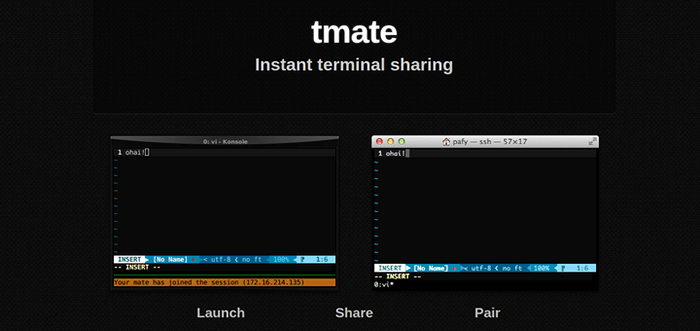
- 2918
- 381
- Pani Janina Cieśla
tmate jest klonem Tmux (multiplekser końcowy), który zapewnia bezpieczne, natychmiastowe i łatwe w użyciu rozwiązanie do udostępniania terminali przez połączenie SSH. Jest zbudowany na szczycie Tmux; Możesz uruchomić oba emulatory terminali w tym samym systemie. Możesz użyć oficjalnych serwerów w Tmate.IO lub hostuj własny serwer TMate.
Poniższy rysunek pokazuje uproszczony schemat architektury z różnymi komponentami tmate (uzyskane ze strony internetowej projektu).
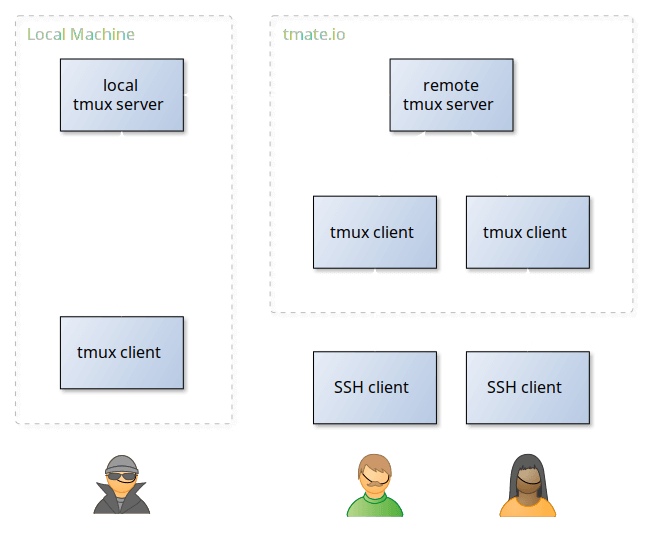 TMAME - Uproszczony schemat architektury
TMAME - Uproszczony schemat architektury Jak działa tmate?
Podczas uruchamiania TMate najpierw ustanowi połączenie SSH z TMate.serwer IO w tle za pośrednictwem Libssh. Po ustaleniu połączenia generowany jest token sesji 150 bitów. Zaufani użytkownicy mogą użyć tego wygenerowanego tokenu, aby uzyskać dostęp do sesji terminalowej.
Jak zainstalować TMate w Linux
Tmate można zainstalować z domyślnych repozytoriów większości dystrybucji Linux za pomocą menedżera pakietów, jak pokazano.
W Debian I Ubuntu-oparte na rozkładach Linux, użyj następującego PPA do instalacji Tmate.
$ sudo apt-get instaluj oprogramowanie-properties-common $ sudo add-apt-repozytory PPA: tmate.IO/Archive $ sudo apt-get aktualizacja $ sudo apt-get instaluj tmate
NA Fedora Dystrybucja, użyj następujące polecenie DNF.
$ sudo dnf instaluj tmate
NA Arch Linux, Możesz go zainstalować z AUR, jak pokazano.
$ yaourt -s tmate
W OpenSuse, Możesz użyć polecenia Zypper, aby go zainstalować.
$ sudo zypper w tmate
NA Gent, możesz użyć pojawić się Aby go zainstalować.
$ sudo pojawia się tmate
W innych rozkładach Linux, takich jak Centos i Rhel, Możesz pobierać źródła z https: // github.com/nviennot/tmate i skompiluj i zainstaluj z następującymi poleceniami.
$ ./Autogen.sh $ ./skonfiguruj $, aby $ sudo tworzy instalację
Jak udostępnić swój terminal za pomocą tmate
Po zainstalowaniu tmate, używa obu ~/.Tmux.conf I ~/.tmate.conf pliki konfiguracyjne. Każdy, z kim udostępniasz swój terminal, będą używać konfiguracji TMUX i kluczowych powiązań. Terminal jest zmuszony do 256 kolorów i UTF -8, więc nie musisz przekazywać -2, ponieważ możesz być używany z Tmux.
Wystrzelić tmate, Uruchom następujące polecenie, które sprawia, że program jest w celu ustalenia połączenia SSH z tmate.io (lub własny serwer) w tle przez Libssh.
$ tmate
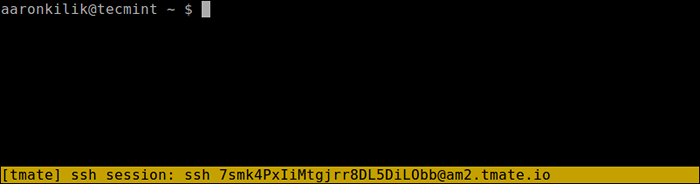 Sesja tmate
Sesja tmate Następnie możesz udostępnić parametry połączenia sesji SSH za pomocą wygenerowanego identyfikatora tokenu (na przykład: [chroniony e -mail] w takim przypadku) z twoimi partnerami, aby mogli uzyskać dostęp do twojego terminala.
Aby uzyskać dostęp do terminalu, twój przyjaciel/koledzy muszą uruchomić następujące polecenie SSH w swoim terminalu.
$ ssh [chroniony e -mail]
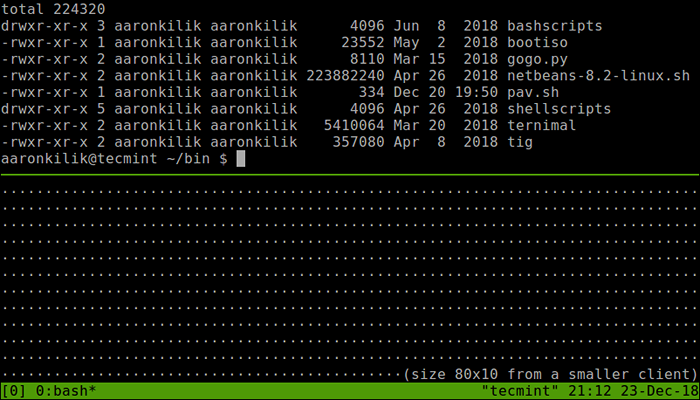 Sesja Tmate Udostępnianie z przyjaciółmi
Sesja Tmate Udostępnianie z przyjaciółmi Aby wyświetlić komunikaty dziennika Tmate, w tym ciąg połączenia SSH, uruchom:
$ tmate show-messages
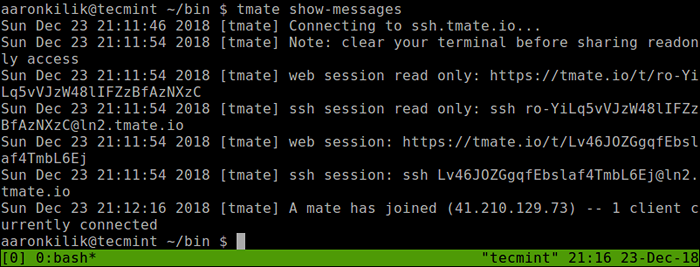 Komunikaty dziennika tmate
Komunikaty dziennika tmate Tmate pozwala również na udostępnienie widoku terminalu tylko do odczytu. Ciąg połączenia tylko do odczytu można pobrać za pomocą TMate Show-Messages, jak pokazano na powyższym zrzucie ekranu.
Aby zakończyć program, uruchom Wyjście Komenda.
$ exit
Aby uzyskać więcej informacji na temat tego, jak działa TMate, jak uruchomić go jako demon i hostować własny serwer TMate, przejdź do strony internetowej projektu: https: // tmate.IO/.
Tmate jest widelcem Tmux To zapewnia bezpieczne, natychmiastowe rozwiązanie do udostępniania terminali. W tym artykule pokazaliśmy, jak zainstalować i używać TMate w Linux i użyć go do udostępnienia terminalu z kolegami. Podziel się z nami swoimi przemyśleniami za pośrednictwem poniższego formularza opinii.
- « Ryba - inteligentna i przyjazna dla użytkownika interaktywna powłoka dla Linux
- Jak zmienić nazwy etykiet partycji Linux na ext4 / ext3 / ext2 i zamiana »

